作者:juniu网络 来源:互联网 发布时间:2023-07-29
Win10系统怎么关闭自动更新?当你在玩游戏时,如果Win10系统自动重启更新就非常麻烦了,其实要关闭Win10系统的系统更新功能是非常简单的,下面来看看具体操作。
解决方法:
1、在Windows10桌面,右键点击左下角的开始菜单按钮,在弹出菜单栏中选择运行菜单项。
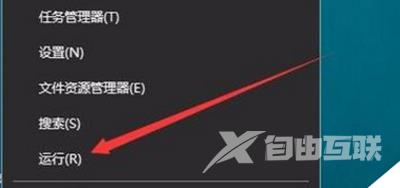
2、这时会自动弹出运行窗口,在弹出的窗口中输入services.msc命令,点击确定。
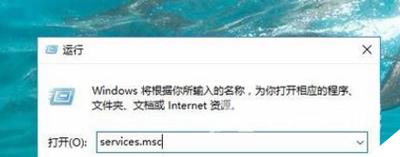
3、在服务窗口中向下拉动滚动条,然后在右侧双击Windows Update服务项。
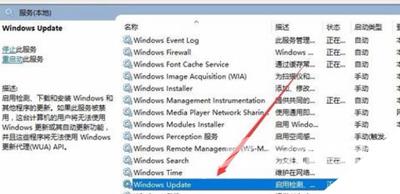
4、打开其属性窗口,点击上面的停止按钮。
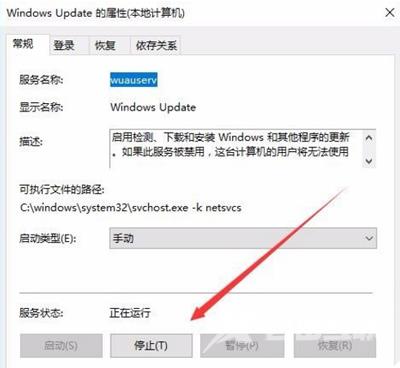
5、然后点启动类型下拉菜单,并在菜单中选择禁用菜单项。
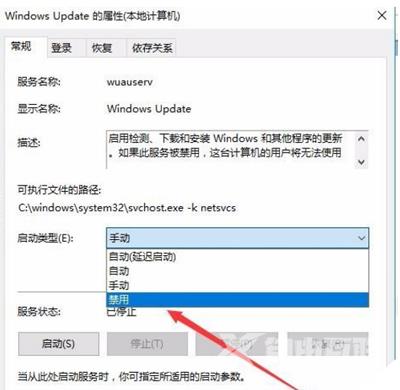
6、接着点击恢复标签,打开恢复窗口。

7、最后点击第一次失败(F)下的无操作菜单项,点击确定。
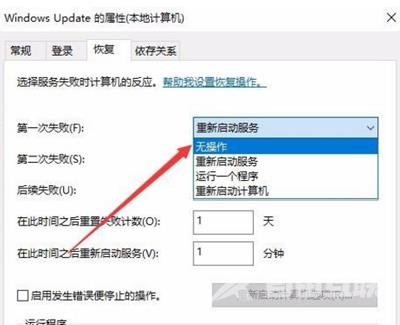
Win10系统教程推荐:
Win10系统不能登录Xbox live的解决方法
Win10系统电脑设置双显示器显示的操作方法
Win10系统打印机驱动安装后无法正常打印的解决方法